Active Directory域服务、域名服务和复制问题的故障排除
- 格式:ppt
- 大小:1.90 MB
- 文档页数:43
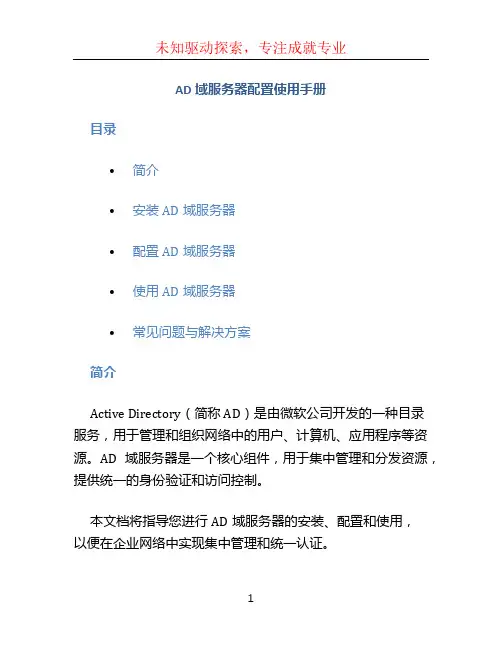
AD域服务器配置使用手册目录•简介•安装AD域服务器•配置AD域服务器•使用AD域服务器•常见问题与解决方案简介Active Directory(简称AD)是由微软公司开发的一种目录服务,用于管理和组织网络中的用户、计算机、应用程序等资源。
AD域服务器是一个核心组件,用于集中管理和分发资源,提供统一的身份验证和访问控制。
本文档将指导您进行AD域服务器的安装、配置和使用,以便在企业网络中实现集中管理和统一认证。
在安装AD域服务器之前,您需要确保以下条件已满足:•一台运行Windows Server操作系统的服务器•具有管理员权限的帐户•确保网络连接正常按照以下步骤进行AD域服务器的安装:1.在服务器上运行Windows Server安装程序。
2.选择“自定义安装”选项,并选择“域控制器”角色。
3.指定域的名称,并设置管理员密码。
4.安装必要的依赖项和组件。
5.完成安装过程。
安装完成后,您需要进行AD域服务器的配置,以满足特定的网络需求。
以下是一些常见的AD域服务器配置任务:•添加组织单位(OU)和用户组:用于组织和管理用户和计算机资源。
•配置组策略:通过组策略设置实施安全和配置要求。
•创建用户账户和共享文件夹:用于授权和权限管理。
•配置安全认证和访问控制:用于保护网络资源免受未经授权的访问。
•配置域名服务器(DNS)和动态主机配置协议(DHCP):用于自动分配IP地址和解析域名。
您可以通过Windows Server管理工具如Active Directory用户和计算机、组策略管理等进行以上配置任务。
使用AD域服务器一旦AD域服务器配置完成,您可以开始使用其提供的功能:•用户身份验证和访问控制:用户可以使用域帐户登录到域中的任何计算机,并访问授权的资源。
•统一管理:通过AD域服务器,您可以集中管理用户、计算机和应用程序的配置和访问权限。
•自动化管理:通过组策略和脚本,可以自动化管理和配置群组策略、软件安装等。
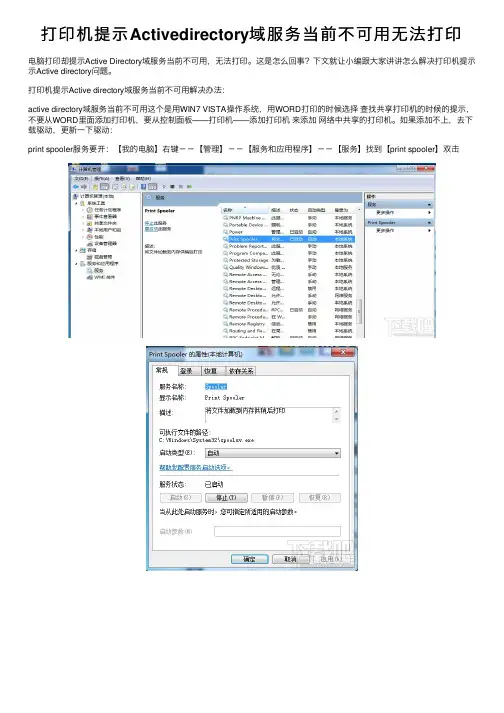
打印机提⽰Activedirectory域服务当前不可⽤⽆法打印
电脑打印却提⽰Active Directory域服务当前不可⽤,⽆法打印。
这是怎么回事?下⽂就让⼩编跟⼤家讲讲怎么解决打印机提⽰⽰Active directory问题。
打印机提⽰Active directory域服务当前不可⽤解决办法:
active directory域服务当前不可⽤这个是⽤WIN7 VISTA操作系统,⽤WORD打印的时候选择查找共享打印机的时候的提⽰,不要从WORD⾥⾯添加打印机,要从控制⾯板——打印机——添加打印机来添加⽹络中共享的打印机。
如果添加不上,去下载驱动,更新⼀下驱动:
print spooler服务要开:【我的电脑】右键--【管理】--【服务和应⽤程序】--【服务】找到【print spooler】双击
哈,打印机要设置为共享。
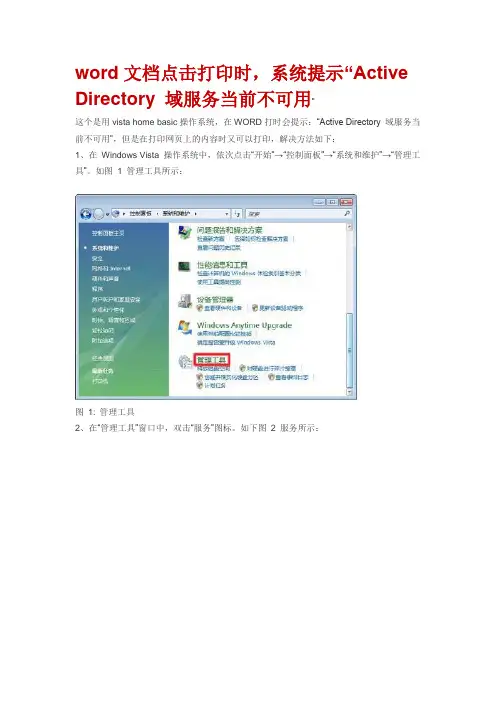
word文档点击打印时,系统提示“Active Directory 域服务当前不可用”
这个是用vista home basic操作系统,在WORD打时会提示:“Active Directory 域服务当前不可用”,但是在打印网页上的内容时又可以打印,解决方法如下:
1、在Windows Vista 操作系统中,依次点击“开始”→“控制面板”→“系统和维护”→“管理工具”。
如图1 管理工具所示:
图1: 管理工具
2、在“管理工具”窗口中,双击“服务”图标。
如下图2 服务所示:
图2: 服务
3、在“服务”窗口中,先单击选中任意一个服务,然后按键盘上的“P” 键,再在服务列表中找到“Print Spooler” 服务,双击“Print Spooler” 服务。
如图3 “Print Spooler”服务所示:
图3: “Print Spooler”服务
4、先点停止再启动。
然后再打开word文档打印一下试一试。
应该OK的。
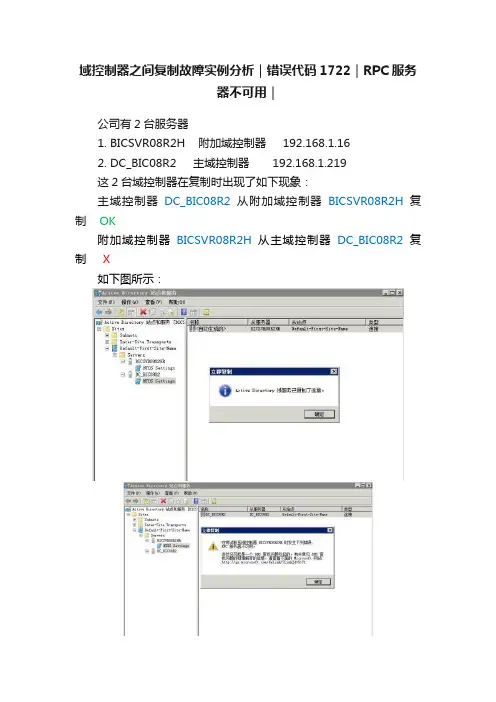
域控制器之间复制故障实例分析|错误代码1722|RPC服务器不可用|公司有2台服务器1. BICSVR08R2H 附加域控制器 192.168.1.162. DC_BIC08R2 主域控制器 192.168.1.219这2台域控制器在复制时出现了如下现象:主域控制器DC_BIC08R2从附加域控制器BICSVR08R2H复制OK附加域控制器BICSVR08R2H从主域控制器DC_BIC08R2复制X如下图所示:为了解决这个问题对照了微软在官网上给出的参考文档、但最终貌似并不能解决我所面临的问题。
在此之前做了一系列的尝试、比如(DNS检查/重做;重启netlogon;甚至连附加域控器都推倒重来了如此种种)。
在几乎陷入了绝望的时候、我决定把这件事先放到一边,晚上好好睡一觉。
或许第二天醒来头脑清醒一下有了灵感也不一定。
第二天早晨上班时我把之前在服务器上所做的所有操作慢慢的在脑海中回放了一遍(前一段时间勒索病毒肆掠一口气把135 137 139 445等端口全部封掉了)时间在这里停顿了几秒、似乎隐隐看到了一道亮光。
我记得后来某种原因重新解封了137 139 445端口、便唯独135没有。
再次尝试:步骤1执行TELNET命令telnet 192.168.1.16 135 Xtelnet 192.168.1.219 135 OK步骤2netstat -an | more 检查端口是否处于监听状态。
步骤3检查 IP security policies on local computer问题就在这儿了,这次我直接把 Deny_135_137_139_445 设为不指派(以前只是从中删除了137 139 445)、然后在Active Directory 站点和服务中再次进行测试。
如下图所示(至此故障已解决):总结:因为使用IP security policies on local computer 时禁用了域控制器之间复制时所需要用到端口从而导致复制时的故障。
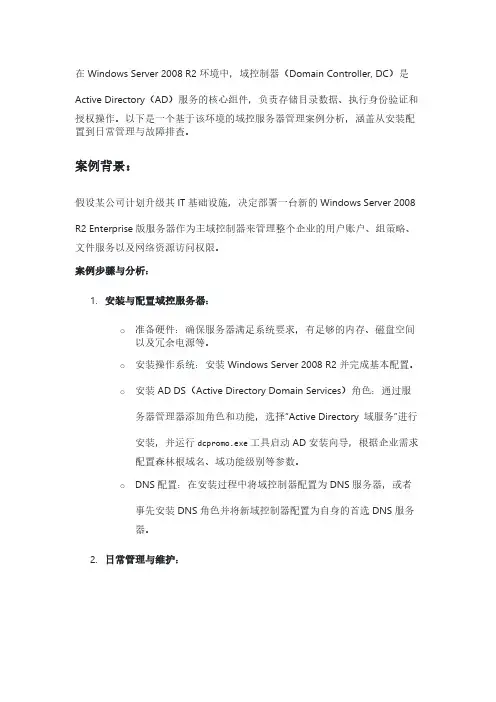
在Windows Server 2008 R2环境中,域控制器(Domain Controller, DC)是Active Directory(AD)服务的核心组件,负责存储目录数据、执行身份验证和授权操作。
以下是一个基于该环境的域控服务器管理案例分析,涵盖从安装配置到日常管理与故障排查。
案例背景:假设某公司计划升级其IT基础设施,决定部署一台新的Windows Server 2008 R2 Enterprise版服务器作为主域控制器来管理整个企业的用户账户、组策略、文件服务以及网络资源访问权限。
案例步骤与分析:1.安装与配置域控服务器:o准备硬件:确保服务器满足系统要求,有足够的内存、磁盘空间以及冗余电源等。
o安装操作系统:安装Windows Server 2008 R2并完成基本配置。
o安装AD DS(Active Directory Domain Services)角色:通过服务器管理器添加角色和功能,选择“Active Directory 域服务”进行安装,并运行dcpromo.exe工具启动AD安装向导,根据企业需求配置森林根域名、域功能级别等参数。
o DNS配置:在安装过程中将域控制器配置为DNS服务器,或者事先安装DNS角色并将新域控制器配置为自身的首选DNS服务器。
2.日常管理与维护:o用户账户管理:使用Active Directory用户和计算机管理工具创建、修改和删除用户账户、组织单位(OU)结构,以及分配权限和组成员资格。
o组策略应用:通过组策略管理控制台编辑和链接GPO(组策略对象),实施桌面配置、软件分发、安全设置等策略。
o系统健康检查:定期运行dcdiag和netdiag工具进行系统健康性检查,确保域控制器状态良好,同步正常。
o备份与恢复:制定并执行域控制器的备份计划,包括系统状态备份,以防意外情况下的快速恢复。
3.故障排查与扩展:o域账户故障:当出现域账户登录问题时,可能需要检查账户状态、密码策略、域信任关系或Kerberos 协议问题等。
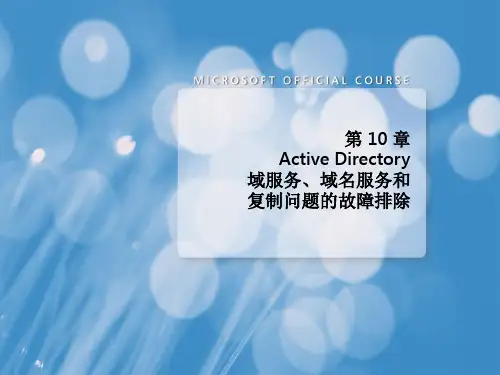
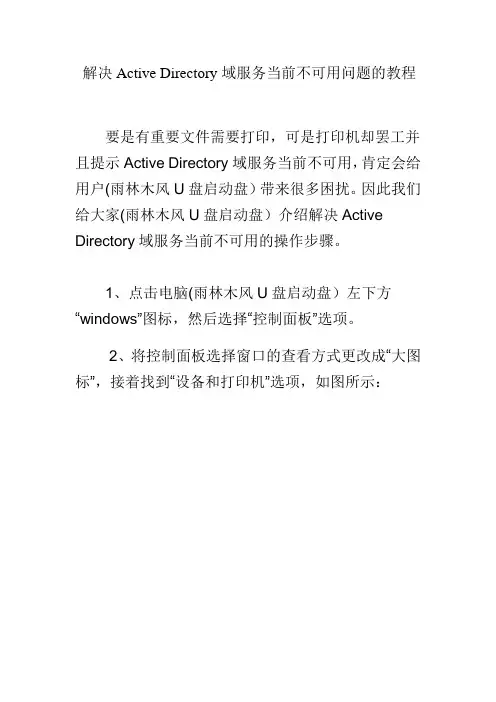
解决Active Directory域服务当前不可用问题的教程
要是有重要文件需要打印,可是打印机却罢工并且提示Active Directory域服务当前不可用,肯定会给用户(雨林木风U盘启动盘)带来很多困扰。
因此我们给大家(雨林木风U盘启动盘)介绍解决Active Directory域服务当前不可用的操作步骤。
1、点击电脑(雨林木风U盘启动盘)左下方“windows”图标,然后选择“控制面板”选项。
2、将控制面板选择窗口的查看方式更改成“大图标”,接着找到“设备和打印机”选项,如图所示:
3、进行选择需要添加的打印机类型,添加打印机
完成后,将打印机设成共享,如图所示:
4、按下“win键+r键”组合键打开“运行”窗口,输入“services.msc”命令,按“确定”按钮,如图所示:
5、从打开的服务窗口找到“print spooler”属性并且双击打开,如图所示:
6、将弹出的属性窗口中启动类型设置成“自动”,然后把服务状态设置成启动(启动状态可以先停止后再启动),接着按下“确定”按键,如图所示:
上述就是关于Active Directory域服务当前不可用的解决方法(雨林木风U盘启动盘),大家记得要给连接打印机的电脑(雨林木风U盘启动盘)帐户设置密码,还有记住要将打印机设置成共享和关闭防火墙。
希望可以帮到大家。
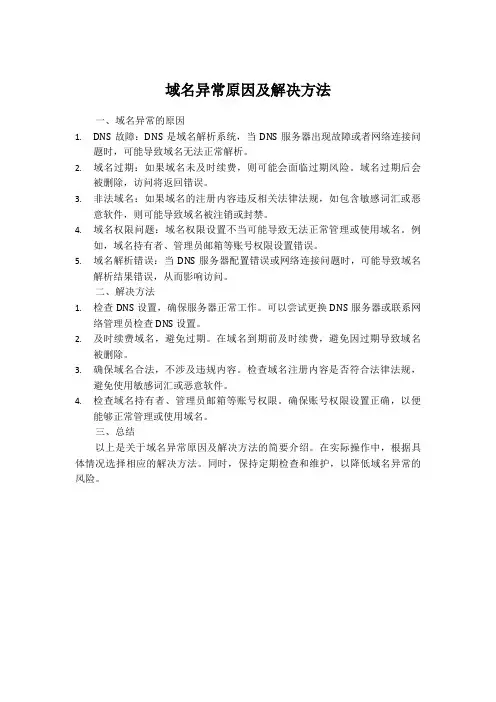
域名异常原因及解决方法
一、域名异常的原因
1.DNS 故障:DNS 是域名解析系统,当 DNS 服务器出现故障或者网络连接问
题时,可能导致域名无法正常解析。
2.域名过期:如果域名未及时续费,则可能会面临过期风险。
域名过期后会
被删除,访问将返回错误。
3.非法域名:如果域名的注册内容违反相关法律法规,如包含敏感词汇或恶
意软件,则可能导致域名被注销或封禁。
4.域名权限问题:域名权限设置不当可能导致无法正常管理或使用域名。
例
如,域名持有者、管理员邮箱等账号权限设置错误。
5.域名解析错误:当 DNS 服务器配置错误或网络连接问题时,可能导致域名
解析结果错误,从而影响访问。
二、解决方法
1.检查 DNS 设置,确保服务器正常工作。
可以尝试更换 DNS 服务器或联系网
络管理员检查 DNS 设置。
2.及时续费域名,避免过期。
在域名到期前及时续费,避免因过期导致域名
被删除。
3.确保域名合法,不涉及违规内容。
检查域名注册内容是否符合法律法规,
避免使用敏感词汇或恶意软件。
4.检查域名持有者、管理员邮箱等账号权限。
确保账号权限设置正确,以便
能够正常管理或使用域名。
三、总结
以上是关于域名异常原因及解决方法的简要介绍。
在实际操作中,根据具体情况选择相应的解决方法。
同时,保持定期检查和维护,以降低域名异常的风险。
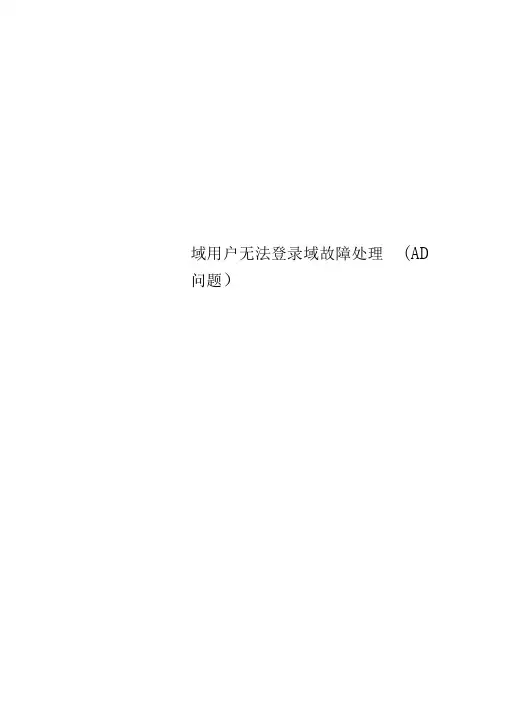
(AD 域用户无法登录域故障处理问题)系统故障记录1.故障记录日期:2010-01-142.主机名及IP: FS03(192.168.2.246)3.主机系统及应用:DC FileServer4.系统状态及错误信息:Win2003系统启动到登陆界面时出现以下错误提示:“由于下列错误,安全帐户管理器初始化失败,目录服务无法启动。
错误状态:0xc00002e1."5.检查过程及解决步骤:原因:经微软KB及网上资料信息显示该提示为病毒(用户上传的文件)可能破坏了系统文件,导致2.246无法正常启动目录服务,所以客户端的域用户无法正常登陆。
解决方案1:准备进入目录还原模式,修复Active Directory 数据库。
备注:由于系统安装时间比较已久,还原密码未知,解决方案2 :升级其他BDC为PDQ解决用户登陆问题。
备注:现已将FSBD升级为PDC,用户已可正常登陆。
步骤1:用Domain Admin用户登陆FSBDC打开运行,输入“ CMD进入命令行状态使用Ntdsutil 工具,将FSM屏PDC角色抢夺过来。
ntdsutilRolesConnectionsconnect to server FSBDCqseize domain naming masterseize infrastructwre masterseize PDCseize RID masterseize schema masterq步骤2:升级FSBDC为GC在管理工具中,打开“Active Directory站点和服务”点击"Sites-Foshan-Servers-FSBDC-NTDS Settings*右键点击选择属性, 选中“全局编目”[此帖子已被ekin. liu在2010-01-14 20:13:56编辑过]当前状态为[已登记] ekin・liu2010-01-14 20:18:51 其他问题:在升级GC的时候,碰到一个问题,因原有xm. xingfa. cn的域信息没有完全清除,需要要清除后GC才能升级成功。
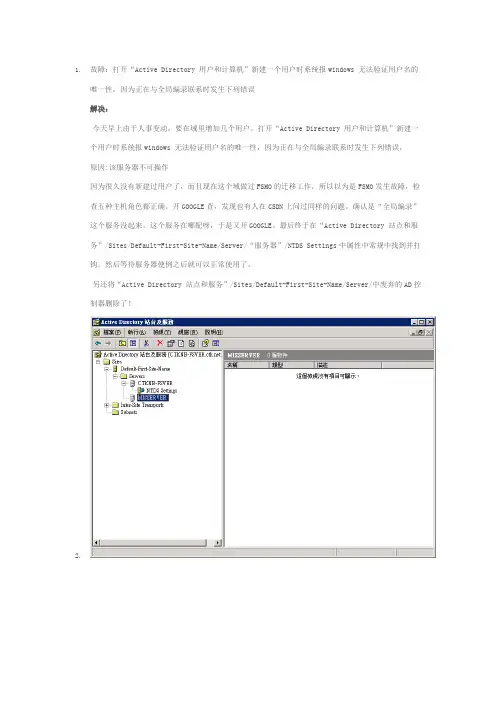
1.故障:打开“Active Directory 用户和计算机”新建一个用户时系统报windows 无法验证用户名的
唯一性,因为正在与全局编录联系时发生下列错误
解决:
今天早上由于人事变动,要在域里增加几个用户。
打开“Active Directory 用户和计算机”新建一个用户时系统报windows 无法验证用户名的唯一性,因为正在与全局编录联系时发生下列错误,原因:该服务器不可操作
因为很久没有新建过用户了,而且现在这个域做过FSMO的迁移工作,所以以为是FSMO发生故障,检查五种主机角色都正确。
开GOOGLE查,发现也有人在CSDN上问过同样的问题。
确认是“全局编录”
这个服务没起来。
这个服务在哪配呀,于是又开GOOGLE。
最后终于在“Active Directory 站点和服务”/Sites/Default-First-Site-Name/Server/“服务器”/NTDS Settings中属性中常规中找到并打钩。
然后等待服务器便例之后就可以正常使用了。
另还将“Active Directory 站点和服务”/Sites/Default-First-Site-Name/Server/中废弃的AD控制器删除了!
2.
3.
4.勾选通用类别目录,然后应用
5.当然,将多余的已经不再使用的历史DC删除,比如MISSERVER
6.。
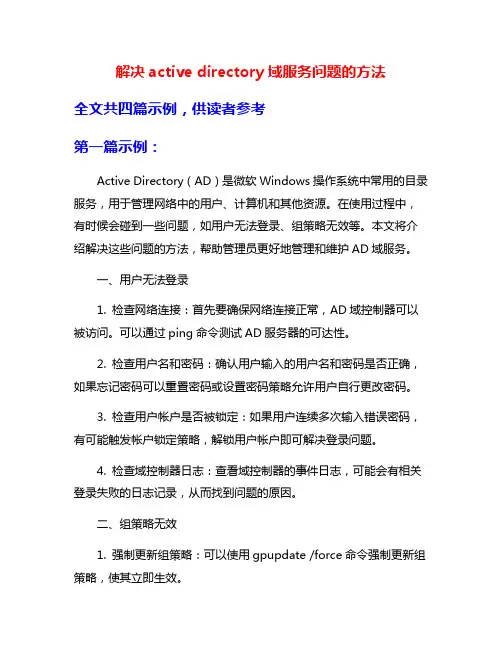
解决active directory域服务问题的方法全文共四篇示例,供读者参考第一篇示例:Active Directory(AD)是微软Windows操作系统中常用的目录服务,用于管理网络中的用户、计算机和其他资源。
在使用过程中,有时候会碰到一些问题,如用户无法登录、组策略无效等。
本文将介绍解决这些问题的方法,帮助管理员更好地管理和维护AD域服务。
一、用户无法登录1. 检查网络连接:首先要确保网络连接正常,AD域控制器可以被访问。
可以通过ping命令测试AD服务器的可达性。
2. 检查用户名和密码:确认用户输入的用户名和密码是否正确,如果忘记密码可以重置密码或设置密码策略允许用户自行更改密码。
3. 检查用户帐户是否被锁定:如果用户连续多次输入错误密码,有可能触发帐户锁定策略,解锁用户帐户即可解决登录问题。
4. 检查域控制器日志:查看域控制器的事件日志,可能会有相关登录失败的日志记录,从而找到问题的原因。
二、组策略无效1. 强制更新组策略:可以使用gpupdate /force命令强制更新组策略,使其立即生效。
2. 检查组策略设置:确保组策略设置正确,没有重复或冲突的设置。
可以通过组策略管理工具查看和修改组策略设置。
3. 检查组策略范围:确认组策略应用范围是否覆盖了需要生效的用户或计算机,有时候由于配置错误导致组策略无法正确应用。
4. 重启计算机:有时候组策略更新后需要重新启动计算机才能生效,尝试重启计算机查看是否问题解决。
三、AD域服务异常1. 检查AD域控制器状态:确保AD域控制器正常运行,未出现硬件故障或软件故障,可以通过性能监视器监控AD域控制器的运行状态。
2. 检查AD域服务配置:查看AD域服务的配置是否正确,包括DNS设置、时间同步、网络设置等,这些配置对AD域服务的正常运行至关重要。
3. 检查AD域数据库:如果出现用户丢失或其他异常情况,可能是AD域数据库损坏或存储空间不足,可以尝试修复数据库或清理存储空间。
AD复制故障检查顺序及所需工具故障现象:组策略无法更新SYSVOL共享无法复制到其他DC所需工具:Dcdiag.exe 域控制器诊断工具Netdiag.exe 网络诊断工具Repadmin.exe 复制诊断实用工具Ntfrsutil.exe 文件复制服务实用工具Replmon.exe Active Directory 复制监视器在尝试解决此类问题时需要遵循的基本步骤:1、确保域名服务 (DNS) 配置正确。
正确的目录复制需要有正确的 DNS 配置。
2、确保您可以使用 Ping.exe 实用工具从域控制器的网络中心伙伴通过主机名和 IP 地址来“ping”该域控制器。
3、确保网络分支中的计算机能够解析网络中心中的名称。
例如,“ping”。
4、确保您能够通过事件日志中所列的服务器的全局唯一识别符 (GUID) 来 ping 服务器。
如果您能够通过服务器的主机名来成功地 ping 服务器,但不能通过其 GUID 来成功地ping 服务器,则存在 DNS 配置问题。
5、运行 Dcdiag.exe 实用工具。
此实用工具会运行一系列测试,结果不是“通过”就是“失败”。
确保所有测试均顺利通过。
6、在您遇到问题的网络分支上查看事件查看器的目录服务日志。
研究并解决所有错误。
7、通过将 Repadmin.exe 实用工具与 /showreps 开关配合使用来验证站点链接正确。
8、通过将 Repadmin.exe 实用工具与 /showconn 开关配合使用来验证入站连接。
9、查看 Winnt/Debug 文件夹中的所有日志文件。
特定的症状及故障排除步骤注意:在下列各节中,将报告问题的域控制器称为“目的服务器”。
将目的服务器尝试从中复制内容的域控制器称为“源服务器”。
“Access Denied”(拒绝访问)错误当您将 Repadmin.exe 工具与 /showreps 开关配合使用时,所返回的复制状态信息中会列出一条或多条“Access Denied”(拒绝访问)错误信息。
实验报告第10章Active Directory域服务、域名服务和复制问题的故障排除再以NYC-CL1\Local Admin身份登录,如图10.1-3:首先先将计算机参加到工作组中,如图10.1-4:重新启动之后,再将计算机参加到域中,如图10.1-5:显示如图10.1-6所示的界面。
参加域之后就可以用Chris的某某登录了,如图10.1-7:故障凭单#2:名叫Markus Breyer的帮助台人员得到一项任务,他需要将新员工添加到WoodgroveBank.域内的NYC BranchManagers OU中。
Markus是HelpDesk全剧组的成员。
HelpDesk组的所有成员应能够使用远程桌面从客户端工作站上管理用户某某。
当Markus尝试添加新员工时,他没有成功。
当以Markus身份登录,尝试连接NYC-DC1的时候,会出现如图10.1-8所示的错误。
右键单击“计算机〞,选择“属性〞,如图10.1-9,单击右边的改变设置。
在系统属性中,选择“只允许运行带网络级身份验证的远程桌面的计算机连接〔更安全〕〞,如图10.1-10:将HelpDesk参加到其中,如图10.1-11:当再次远程桌面连接时,会出现如图10.1-12的错误。
在NYC-DC1上,设置域控制器策略,允许HelpDesk组通过终端服务登录,如图10.1-13:当尝试再次登录时,如此可以登录,但当访问AD数据库时,如此是禁止的,如图10.1-14:再在允许本地登录中添加HelpDesk组,如图10.1-15:当添加后,如此可以访问AD数据库了,但无法新建账户,需要在组中添加HelpDesk,并授予其相应的创建的权限,如图10.1-16:现在就可以新建账户了,如图10.1-17:报告书名称实验10-2:DNS 和 AD DS 集成的故障排除某某王斌指导教师胡丽英学号1008013438 日期2011-11-15任务清单在本实验中,你将解决上报到服务器团队的故障凭单中所指出的问题,这些问题与DNS和AD DS的集成有关。
二、DNS客户机所配的DNS是否指向DC所用的DNS服务器,讨论同前。
三、计算机帐号基于安全性的考虑,管理员会将暂时不用的计算机帐号禁用(如财务主管渡假去了),出错提示为“无法与域连接……,域控制器不可用……,找不到计算机帐户……”,而不是直接提示“计算机帐号已被禁用”。
可到AD用户和计算机中,将计算机帐号启用即可。
对于Windows2000/XP/03,默认计算机帐户密码的更换周期为30天。
如果由于某种原因该计算机帐户的密码与LSA机密不同步,登录时就会出现出错提示:“计算机帐户丢失……”或“此工作站和主域间的信任关系失败”。
解决办法:重设计算机帐户,或将该计算机重新加入到域。
四、默认普通域用户无权在DC上登录见下一小节的Q1。
五、跨域登录中的问题在2000及以上计算机上登录到域的过程是这样的:域成员计算机根据本机DNS配置去找DNS服务器,DNS根据SRV记录告诉它DC是谁,客户机联系DC,验证后登录。
如果是在林中跨域登录,是首先查询DNS服务器,问林的GC是谁。
所以要保证林内有可用的GC。
如果是要登录到其它有信任关系的域(不一定是本林的),要保证DNS能找到对方的域。
Q3、如何解决本地或域管理员密码丢失?本地管理员密码丢失,可通过删除sam文件(2000SP3以前)或通过NTpassword软件来解决。
但要解决域管理员密码丢失,它们就无能为力了,这时就需要用到“凤凰万能启动盘”中的ERD Commander2002了,接下来我们将详细讨论使用此盘解决管理员密码丢失问题。
1、上网搜索“凤凰启动盘”或“凤凰万能启动盘”,大约178M;2、下载后解压缩,将其内容刻录成光盘;3、用此光盘启动计算机,显示XP安装界面,Start ERD Commander2002环境;4、出现选择菜单,选择第一项:ERD Commander2002;5、出现类似XP的启动界面6、进入选择系统安装的路径,一般会自动测出操作系统、版本及是否域控制器;7、出现类似的XP桌面:选择Start/Administrative Tools/Locksmith;8、进入ERD Commander2002locksmith向导界面,下一步;9、选择Administrator,重设其密码;(此时切不可手动重新启动计算机,否则此修改将无效)10、选择Start/Logoff,点OK;11、稍候片刻,点reboot后重新启动计算机凤凰启动盘中的ERD Commander2002功能强大,不仅可破解本地管理员密码,包括NT/2000/XP/03的各个版本。
解决active directory域服务问题的方法解决Active Directory域服务问题的方法可以包括以下几个步骤:1.检查网络连接:首先,检查计算机和服务器之间的网络连接是否正常。
可以使用Ping命令来测试连接是否通畅。
如果连接不正常,则需要检查连接设置或修复网络故障。
2.检查网络设置:如果网络连接正常工作,则可能是TCP/IP设置出现了问题。
可以尝试在计算机上使用ipconfig /flushdns命令来刷新DNS缓存,并重新设置网络适配器的设置。
3.检查DNS设置:正确的DNS设置对于Active Directory的正常运行至关重要。
检查网络适配器的DNS设置是否正确,并尝试使用ipconfig /flushdns命令刷新DNS 缓存。
如果DNS问题仍然存在,则可以尝试手动指定DNS服务器的地址以解决问题。
4.检查防火墙设置:如果计算机防火墙被启用,则必须配置以允许Active Directory流量通过。
可以尝试禁用防火墙以查看是否解决了问题。
如果没有解决问题,则需要检查防火墙规则以确保允许Active Directory服务通过。
5.重启服务:可能存在某些服务未启动或已停止导致Active Directory域服务当前不可用的错误。
可以尝试重启Active Directory域服务以解决问题。
此外,对于与打印机相关的问题,需要确保在添加打印机时不要在Word或其他办公软件内添加,而是应该通过控制面板中的设备和打印机选项来添加打印机设备,并确保相关的打印服务(如Print Spooler)已正确配置并启动。
需要注意的是,具体的解决方法可能会因问题的具体情况而有所不同。